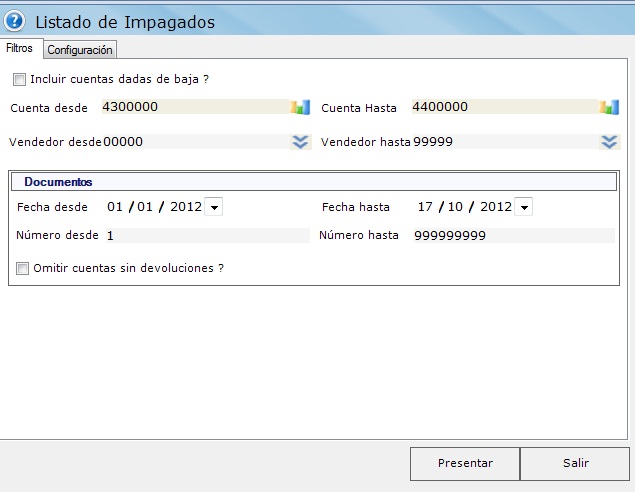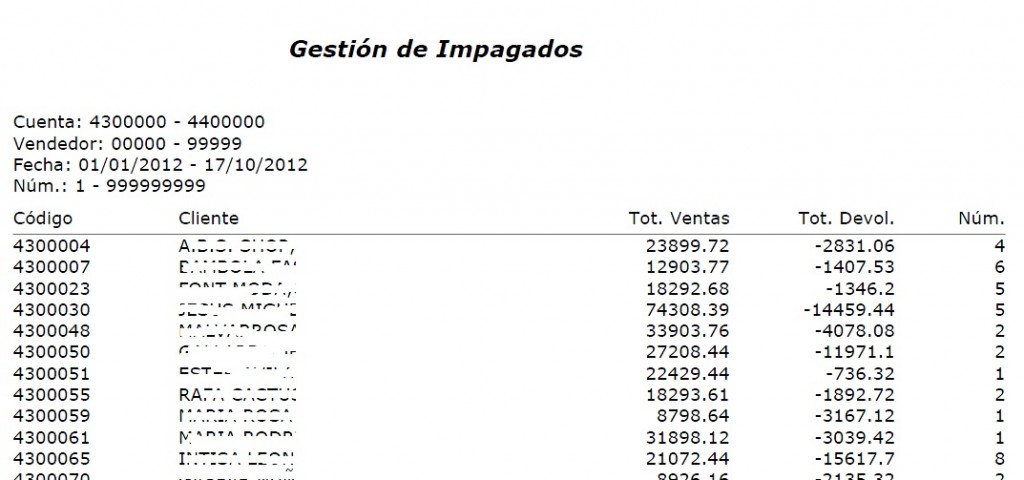LISTADOS FINANCIEROS
Listado Previsiones de Cobro / Listado Previsiones de Pago
El listado de previsiones se diferencia entre previsiones de cobro (facturas de clientes) y de pago (facturas de proveedores). Para poder realizar correctamente el listado, tenemos que realizar el filtro de los documentos y las previsones que queremos listar.
Independientemente de la ayuda para el listado, en este apartado se añaden diferentes posibilidades, las cuales podrán servirle de ayuda a la hora de presentar la deuda del cliente: previsiones pendientes debido a devoluciones, cobros/pagos obtenidos de previsiones que han sido devueltas, deuda provocada por previsiones devueltas, etc…
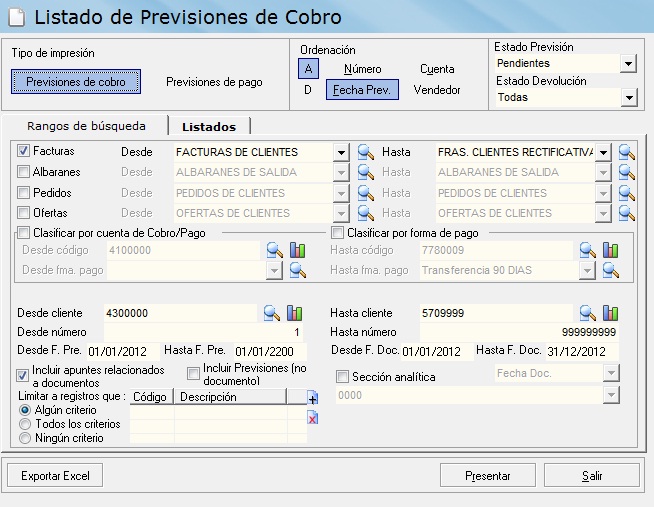 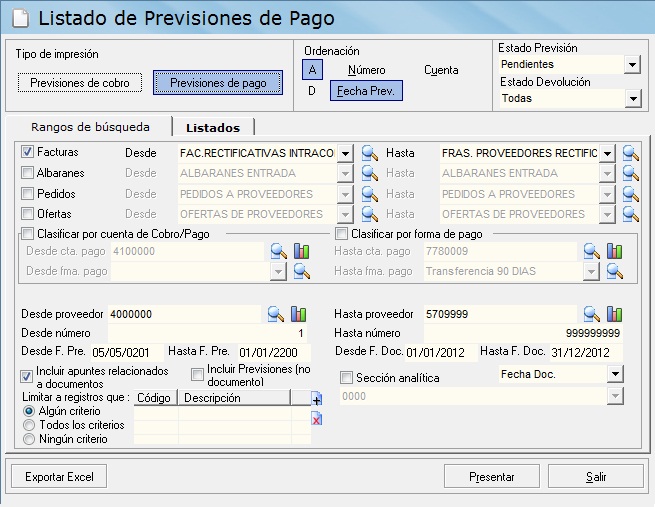 |
- Tipo de impresión: Previsiones de cobro o Previsiones de Pago.
- Ordenación: Indica el dato por que que se desea presentar el listado (número, cuenta -de cliente o proveedor-, fecha de previsión); y forma ascendente o descendente.
- Estado Previsión: Este estado indica el estado de la previsión, por lo tanto una previsión sólo puede ser: remesadas (cobrada o pagada), pendientes o ambas).
- Estado Devolución: Este estado indica el tipo de remesa, los tipos de remesas pueden ser de cobro/pago o bien de devolución de cobro/pago.
- Contador: Filtro para escoger el contador de los documentos de facturas de clientes o proveedores. Por defecto el programa cargará en la lista ‘Desde’ la primera serie y en ‘Hasta’ la última. Puede utilizar las opciones de contadores.
- Clasificar por cuenta de cobro: Activa el filtro de las cuentas de previsión de cobro que aparecen en las previsiones de los documentos, estas cuentas son, por defecto, las cuentas por las que hubo previsión de cobrar/pagar, independientemente de que se puedan cambiar. Puede utilizar las opciones de cuentas.
- Clasificar por Forma de pago: Activa el filtro de las formas de pago de los documentos, en el documento, estas cuentas son por defecto las formas de pago que indique el mantenimiento de la cuenta, independientemente de que se puedan cambiar. Puede utilizar las opciones de forma de pago.
- Código cuenta: Filtro para los clientes de facturas de clientes. Por defecto el programa cargará en la lista ‘Desde’ el primer cliente y en ‘Hasta’ el último. Puede utilizar lasopciones de cuentas.
- Número: Filtro para los números de facturas de clientes. Por defecto el programa cargará en ‘Desde’ el primero y en ‘Hasta’ el último.
- Fecha previsión: Filtro para las fechas de las previsiones de las facturas de clientes (cobros), proveedores (pagos). Puede utilizar las opciones de fecha.
- Fecha factura: Filtro para las fechas de los documentos de las facturas de clientes (cobros), proveedores (pagos). En el caso de las previsiones de pago, la fecha de la factura, también puede ser la fecha del documento del proveedor que se informa en el documento. Puede utilizar las opciones de fecha.
Actualmente tenemos la posibilidad de imprimir el listado de previsiones de cobro/pago tanto del canal normal como de exportación, o bien ambos a la vez con la combinación de teclas correspondiente. Antes de realizar la impresión del listado, podemos modificar las opciones de impresión, en el caso de que el listado presentado por pantalla no muestre todos los datos (por problemas de espacio), éste listado se puede presentar en formato excel de manera que se imprima la totalidad de la longitud de todos los datos.
Previsiones pendientes debido a devoluciones agrupadas por vendedor
Este modo de presentar los datos, mostrará la deuda de una cuenta que se ha generado por las diferentes devoluciones que se han realizado. El modo de configurar el listado para mostrar estos datos es seleccionando: Estado de previsión: Pendientes Estado de devolución: De devolución
Estas previsiones las podremos visualizar en la presentación del listado con una marca identificativa («D»), que precede a la línea de previsión pendiente.
Previsiones pendientes debido a devoluciones
Este modo de presentar los datos, mostrará la deuda de una cuenta que se ha generado por las diferentes devoluciones que se han realizado agrupándo esta por los diferentes vendedores que contiene la factura. El modo de configurar el listado para mostrar estos datos es seleccionando: Ordenación: Vendedores -Se tendrá que aplicar un filtro desde, hasta vendedor. Estado de previsión: Pendientes Estado de devolución: De devolución
Estas previsiones las podremos visualizar en la presentación del listado con una marca identificativa («D»), que precede a la línea de previsión pendiente.
Cobros/Pagos obtenidos de previsiones que han sido devueltas
Este modo de presentar los datos, mostrará aquellas previsiones que se han remesado y que previamente se realizó una devolución. El modo de configurar el listado para mostrar estos datos es seleccionando: Estado de previsión: Remesadas Estado de devolución: De devolución
Estas previsiones las podremos visualizar en la presentación del listado con una marca identificativa («D»), que precede a la línea de previsión pendiente.
Deuda provocada por previsiones devueltas
Este modo de presentar los datos, mostrará aquellas previsiones que se han remesado y que posteriormente se realizó una devolución. El modo de configurar el listado para mostrar estos datos es seleccionando: Estado de previsión: Remesadas Estado de devolución: Normales
Las previsiones en cuestión, es decir, posteriormente devueltas las podremos indentificar con una marca («A»), que precede a la línea de previsión pendiente.
Listado de Consulta de Cuentas
En este listado podremos obtener el saldo de las cuentas seleccionadas a una fecha, mostrando los movimientos que ha realizado.
 |
- Tipo de impresión: En esta opción indicamos si queremos el listado con todos los movimientos de las cuentas seleccionadas o tan sólo el saldo.
- Activo a fecha: Le indicamos a partir de que fecha de baja de las cuentas queremos listar.
- Desde la cuenta: Cuenta inicial del listado.Puede utilizar las opciones de cuentas.
- Hasta la cuenta: Cuenta final del listado.Puede utilizar las opciones de cuentas.
- Período: Le debemos de indicar el período de los movimientos de los documentos que queremos listar.
El programa sólo listará aquellas facturas que estén seleccionados en la lista amarilla. Antes de realizar la impresión del listado, podemos modificar las opciones de impresión.
En este listado podremos obtener el total de ventas por cuenta y el total de las devoluciones.
Ejemplo de impresión: